最新最全gpedit组策略命令大全
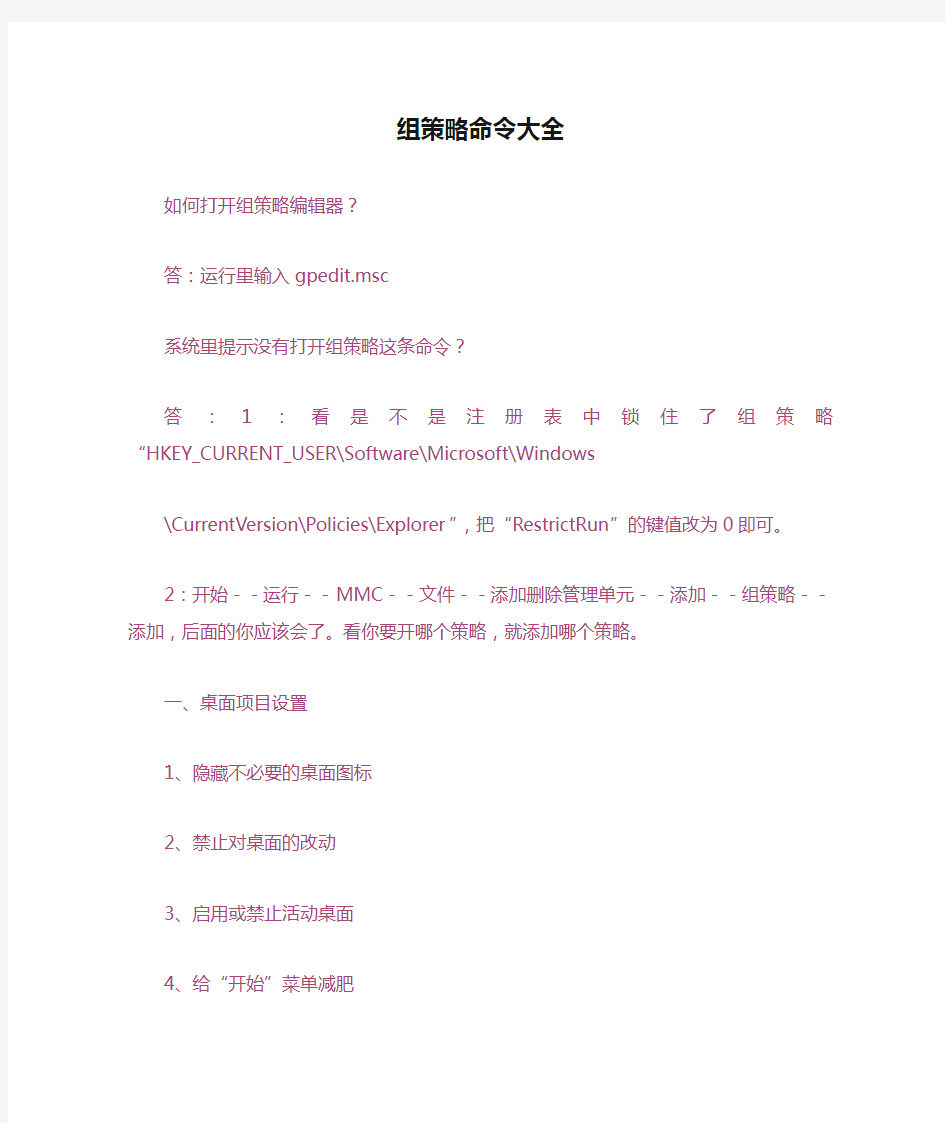
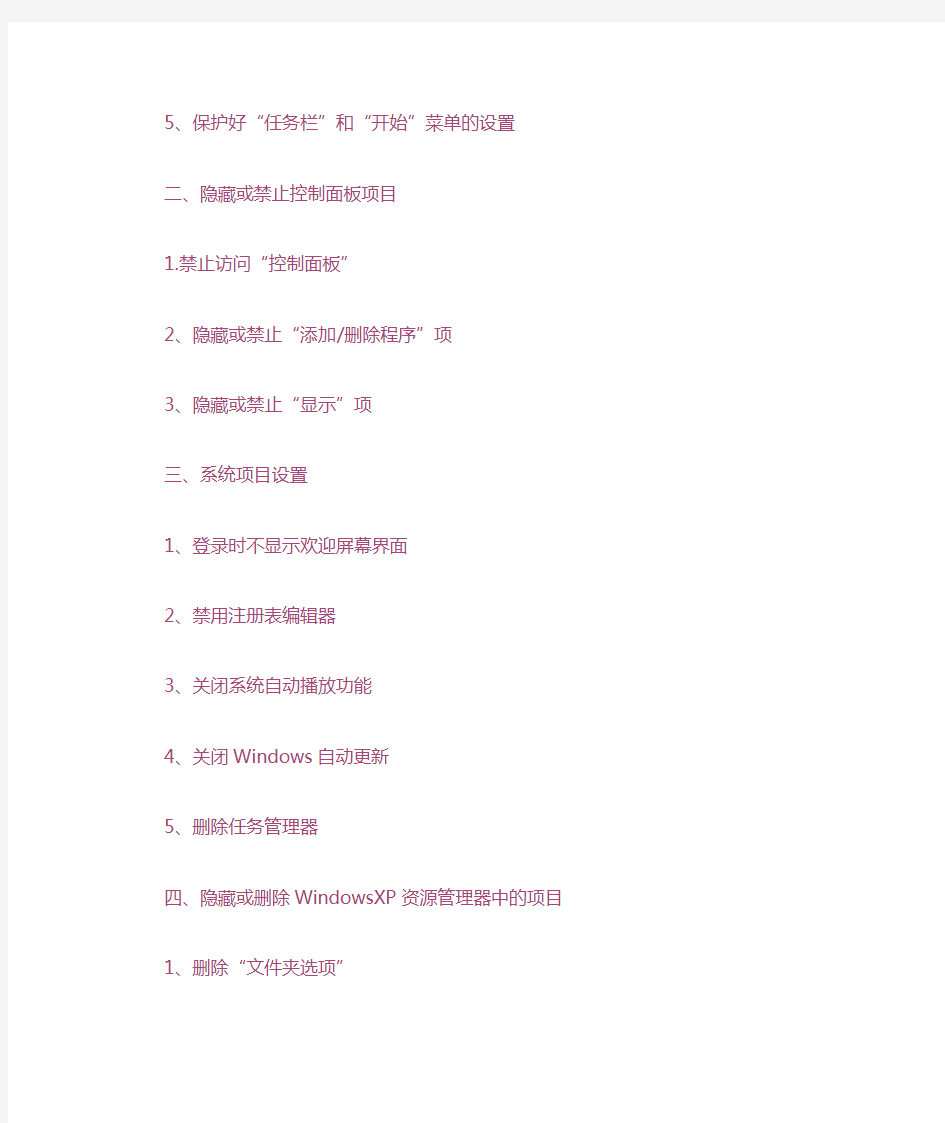
组策略命令大全
如何打开组策略编辑器?
答:运行里输入gpedit.msc
系统里提示没有打开组策略这条命令?
答:1:看是不是注册表中锁住了组策略“HKEY_CURRENT_USER\Software\Microsoft\Windows
\CurrentVersion\Policies\Explorer”,把“RestrictRun”的键值改为0即可。
2:开始--运行--MMC--文件--添加删除管理单元--添加--组策略--添加,后面的你应该会了。看你要开哪个策略,就添加哪个策略。
一、桌面项目设置
1、隐藏不必要的桌面图标
2、禁止对桌面的改动
3、启用或禁止活动桌面
4、给“开始”菜单减肥
5、保护好“任务栏”和“开始”菜单的设置
二、隐藏或禁止控制面板项目
1.禁止访问“控制面板”
2、隐藏或禁止“添加/删除程序”项
3、隐藏或禁止“显示”项
三、系统项目设置
1、登录时不显示欢迎屏幕界面
2、禁用注册表编辑器
3、关闭系统自动播放功能
4、关闭Windows自动更新
5、删除任务管理器
四、隐藏或删除WindowsXP资源管理器中的项目
1、删除“文件夹选项”
2、隐藏“管理”菜单项
五、IE浏览器项目设置
1、限制IE浏览器的保存功能
2、给工具栏减肥
3、在IE工具栏添加快捷方式
4、让IE插件不再骚扰你
5、保护好你的个人隐私
6、禁止修改IE浏览器的主页
7、禁用导入和导出收藏夹
六、系统安全/共享/权限设置
1、密码策略
2、用户权利指派
3、文件和文件夹设置审核
4、Windows98访问WindowsXP共享目录被拒绝的问题解决
5、阻止访问命令提示符
6、阻止访问注册表编辑工具
一、桌面项目设置
在“组策略”的左窗口依次展开“用户配置”→“管理模板”→“桌面”节点,便能看到有关桌面的所有设置。此节点主要作用在于管理用户使用桌面的权利和隐藏桌面图标。1、隐藏不必要的桌面图标
桌面上的一些快捷方式我们可以轻而易举地删除,但要删除“我的电脑”、“回收站”、“网上邻居”等默认图标,就需要依靠“组策略”了。例如要删除“我的文档”,只需在“删除桌面上的‘我的文档’图标”一项中设置即可。若要隐藏桌面上的“网上邻居”和“InternetExplorer”图标,只要在右侧窗格中将“隐藏桌面上‘网上邻居’图标”和“
隐藏桌面上的InternetExplorer图标”两个策略选项启用即可;如果隐藏桌面上的所有图标,只要将“隐藏和禁用桌面上的所有项目”启用即可;当启用了“删除桌面上的‘我的文档’图标”和“删除桌面上的‘我的电脑’图标”两个选项以后,“我的电脑”和“我的文档”图标将从你的电脑桌面上消失了;如果在桌面上你不再喜欢“回收站”这个图标,那么也可以把它给删除,具体方法是将“从桌面删除回收站”策略项启用。
2、禁止对桌面的改动
利用组策略可达到禁止别人改动桌面某些设置的目的。“禁止用户更改‘我的文档’路径”项可防止用户更改“我的文档”文件夹的路径。“禁止添加、拖、放和关闭任务栏的工具栏”项可阻止用户从桌面上添加或删除任务栏。双击启用“退出时不保存设置”后,用户将不能保存对桌面的更改。最后,双击启用“隐藏和禁用桌面上的所有项目”设置项,将从桌面上删除图标、快捷方式以及其他默认的和用户定义的所有项目,连桌面右键菜单都将被禁止。
3、启用或禁止活动桌面
利用“ActiveDesktop”项,可根据自己的需要设置活动桌面的各种属性。“启用活动桌面”项可启用活动桌面并防止用户禁用它。“活动桌面墙纸”项可指定在所有用户的桌面上显示的桌面墙纸。而启用“不允许更改”项便可防止用户更改活动桌面配置。
4、给“开始”菜单减肥
WindowsXP的“开始”菜单的菜单项很多,可通过组策略将不需要的删除掉。提供了删除“开始”菜单中的公用程序组、“我的文档”图标、“文档”菜单、“网络连接”、“收藏夹”菜单、“搜索”菜单、“帮助”命令、“运行”菜单、“图片收藏”图标、“我的音乐”图标和“网上邻居”图标等策略。只要将不需要的菜单项所对应的策略启用即可。以删除开始菜单中的“我的文档”图标为例看看其具体操作方法:在右边窗口中双击“从‘开始’菜单上删除‘我的文档’图标”项,在弹出对话框的“设置”标签中点选“已启用”,然后单击“确定”,这样在“开始”菜单中“我的文档”图标将会隐藏。
5、保护好“任务栏”和“开始”菜单的设置
倘若不想随意让他人更改“任务栏”和“开始”菜单的设置,只要将右侧窗格中的“阻止更改‘任务栏和「开始」菜单’设置”和“阻止访问任务栏的上下文菜单”两个策略项启用即可。这样,当用鼠标右键单击任务栏并单击“属性”时,系统会出现一个错误消息,提示信息是某个设置禁止了这个操作。
二、隐藏或禁止控制面板项目
这里讲到的控制面板项目设置是指配置控制面板程序的各项设置,主要用于隐藏或禁止控制面板项目。在组策略左边窗口依次展开“用户配置”→“管理模板”→“控制面板”项,便可看到“控制面板”节点下面的所有设置和子节点。
1.禁止访问“控制面板”
如果您不希望其他用户访问计算机的“控制面板”,您只要运行组策略编辑器(gpedit.msc),在左侧窗格中逐极展开“‘本地计算机’策略”→“用户配置”→“管理模板”→
“控制面板”分支,然后将右侧窗格的“禁止访问控制面板”策略启用即可。此项设置可以防止“控制面板”程序文件(Control.exe)的启动。其结果是,他人将无法启动“控制
面板”(或运行任何“控制面板”项目)。另外,这个设置将从“开始”菜单中删除“控制面板”。同时这个设置还从Windows资源管理器中删除“控制面板”文件夹。
3、隐藏或禁止“添加/删除程序”项
展开“添加/删除程序”项:双击启用“删除‘添加/删除程序’程序”设置项后,控制面板中的“添加/删除程序”项将被删除。此外在“添加或删除程序”对话框中共有3个页面
:“更改或删除程序”、“添加新程序”以及“添加/删除Windows组件”;而当你进入“添加新程序”页面时,会发现有3个选项:“从CD-ROM或软盘添加程序”、“从Microsof t添加程序”以及“从网络中添加程序”,如果你想这些具体页面或选项隐藏,可直接在组策略“添加/删除程序”项中将相应隐藏功能启用。
3、隐藏或禁止“显示”项
展开“显示”项,发现这一项和上一项一样,可隐藏“显示属性”对话框中的选项卡。这里就不细讲了,例如双击启用“隐藏‘桌面’选项卡”后,“显示窗口”中将不再出现“桌面”项。此外,在这里用户还可启用“删除控制面板中的‘显示’”,这样在控制面板中双击打开“显示”项时,就会弹出一个对话框提示你:系统管理员禁止使用“显示”控制面板。
4、其他
自定义控制面板程序:“隐藏指定的控制面板程序”或“只显示指定的控制面板程序”,根据提示提示操作,隐藏或显示控制面板项目.
依次展开“显示”→“桌面主题”项,双击启用“删除主题选项”、“阻止选择窗口和按钮式样”、“禁止选择字体大小”项后,可阻止他人更改主题、窗口和按钮式样、字体。展开“打印机”项,双击启用“阻止添加打印机”或“阻止删除打印机”可防止别的用户添加或删除打印机。最后,直接在“控制面板”一项下启用“禁止访问控制面板”,控制面板将无法启动。
三、系统项目设置
这一项在“用户配置”→“管理模板”→“系统”中设置(图15)。组策略中对系统的设置涉及到登录、电源管理、组策略、脚本等很多项目,下面把和我们联系紧密的部分清理出来分类列举如下:
1、登录时不显示欢迎屏幕界面
Windows2000和WindowsXP系统登录时默认情况下都有欢迎屏幕,虽然漂亮但也麻烦且延长登录时间,通过组策略便可将其除去。双击启用“系统”节点下的“登录时不显示欢迎屏幕”,则每次用户登录时欢迎屏幕将隐藏。
2、禁用注册表编辑器
为防止他人修改注册表,可在组策略中禁止访问注册表编辑器。双击启用“系统”节点下的“阻止访问注册表编辑器”项后,用户试图启动注册表编辑器时,系统将提示:注册编辑已被管理员停用(图16)。另外,如果你的注册表编辑器被锁死,也可双击此设置,在
弹出对话框的“设置”标签中点选“未被配置”项,这样你的注册表便解锁了。如果要防止用户使用其他注册表编辑工具打开注册表,请双击启用“只运行许可的Windows应用程序
”。
3、关闭系统自动播放功能
一旦你将光盘插入光驱中,WindowsXP就会开始读取光驱,并启动相关的应用程序。这样虽然给我们的工作带来了便利,在某些时候也带来了不少麻烦。在“系统”节点下有一项为“关闭自动播放”设置项,双击其并在弹出对话框的“设置”标签中点选“已启用”,在“关闭自动播放”框中选择“CD-ROM启动器”或“所有驱动器”项即可。
注意:此设置不阻止自动播放音乐CD。
4、关闭Windows自动更新
每当用户连接到Internet,WindowsXP就会搜索用户计算机上的可用更新,根据配置的具体情况,在下载的组件准备好安装时或在下载之前,给用户以提示。如果你不喜欢比尔老大这种自作主张的态度,可通过组策略关闭这一功能。只须双击“系统”节点下的“Windows 自动更新”设置项,在弹出来的对话框中点选“已禁用”并确定即可。
5、删除任务管理器
若WindowsXP用户已取消“使用欢迎屏幕”项,若同时按下“Ctrl+Alt+Del”键,便会弹出一个“Windows安全”对话框,此对话框中有“锁定计算机”、“注销”、“关机”、“
更改密码”、“任务管理器”、“取消”6个功能按钮。大家都知道这里的每个按钮对系统都起着关键的作用。为了阻止别人操作,可通过组策略屏蔽这些按钮。
找到“系统”下的“Ctrl+Alt+Del选项”,双击启用“删除任务管理器”、“删除‘锁定计算机’”、“删除改变密码”、“删除注销”项便能屏蔽掉“Windows安全”对话框的“
任务管理器”、“锁定计算机”、“更改密码”、“取消”4个功能按钮。
注意:“注销”、“关机”两个菜单项的屏蔽,在“用户配置”→“管理模板”→“任务栏和‘开始’菜单”节点下。
四、隐藏或删除WindowsXP资源管理器中的项目
一直以来,资源管理器就是Windows系统中最重要的工具,如何高效、安全地管理资源也一
直是电脑用户的不懈追求。依次展开“用户配置”→“管理模板”→“Windows组件”→“
Windows资源管理器”项,可以看到“Windows资源管理器”节点下的所有设置。下面就来
看看怎样通过组策略实现资源管理器个性化
1、删除“文件夹选项”
“文件夹选项”是资源管理器中一个重要的菜单项,通过它可修改文件的查看方式,编辑文件类型的打开方式。我们自己对其设定好后,为了防止他人随意更改,可将此菜单项删除,你只须双击启用“从‘工具’菜单删除‘文件夹选项’菜单”便能完成这一设置。2、隐藏“管理”菜单项
在资源管理器中右键单击“我的电脑”出现的快捷菜单中有一个“管理”菜单项,通过此菜单项,可以打开一个包含“事件查看器”、“本地用户和组”、“设备管理器”、“磁盘管理”等众多工具的“计算机管理”窗口。为了保障你的计算机免受他人无意破坏,可
通过双击启用“隐藏Windows资源管理器上下文菜单上的‘管理’项目”项来屏蔽此菜单项
。
3、其他项目的隐藏
此外通过启用“隐藏‘我的电脑’中的这些指定的驱动器”可隐藏你指定的驱动器。还可通过启用“‘网上邻居’中不含‘整个网络’”屏蔽掉“整个网络”项。双击启用“删除CD烧录功能”删除WindowsXP自带的光盘刻录功能。双击启用“不要将已删除的文件移到
‘回收站’”则以后删除文件时将不进入回收站直接删除掉。当然还有不少项目这里没有讲到,大家可根据需要自行探讨,进行适当的配置。
五、IE浏览器项目设置
在组策略左边窗口中依次展开“用户配置”→“管理模板”→“Windows组件”→“InternetExplorer”项,在右边窗口中便能看到“InternetExplorer”节点下的所有设置和子节点。IE是WindowsXP自带的网页浏览器,也是大多数用户采用的浏览器,但其安全性也为人所诟病,下面就通过组策略来对其进行“改造”。
1、限制IE浏览器的保存功能
当多人共用一台计算机时,为了保持硬盘的整洁,需要对浏览器的保存功能进行限制使用,那么如何才能实现呢?具体方法为:选择“用户设置”→“管理模板”→“Windows组件
”→“InternetExplorer”→“浏览器菜单”分支,然后将右侧窗格中的“‘文件’菜单
:禁用‘另存为…’菜单项”、“‘文件’菜单:禁用另存为网页菜单项”、“‘查看’菜单:禁用‘源文件’菜单项”和“禁用上下文菜单”等策略项目启用即可。
另外,倘若您不希望别人对IE浏览器的设置进行随意更改,您只要将“‘工具’菜单:禁用‘Internet选项…’”策略启用即可。另外,根据您个人的需要,在该窗格中还可以对
其他项目进行禁用。
2、给工具栏减肥
倘若您要隐藏工具栏中的工具按扭,具体方法是:选择“用户设置”→“管理模板”→“Windows组件”→“InternetExplorer”→“工具栏”分支,然后在右侧窗格中双击“配
置工具栏按扭”策略,弹出“配置工具栏按扭属性”窗口,在“设置”选项卡中选择“已启用”单选按扭,将列表中将要显示按扭名称前面的复选框打上勾选标记,若要隐藏某些按扭,则不要将其前面的复选框进行勾选。然后单击“确定”按扭即可
3、在IE工具栏添加快捷方式
不知道大家注意到了没有,不少软件在安装完之后都会在IE工具栏上添加图标,单击其便能启用相应程序。其实用组策略可以在IE工具栏上为任何程序添加快捷方式,这里举例说明如何添加一个ICQ的启动图标。展开“InternetExplorer维护”下的“浏览器用户界面”,双击“浏览器工具栏自定义”设置项,在弹出来的对话框中单击“添加”按钮,在“浏览器工具栏按钮信息”对话框的“工具栏标题”中输入:ICQ,在“工具栏操作”中输入D:\Fun\ICQLite\ICQLite.exe,然后再随便选择一个“颜色图标”和“灰度图标”,当然
你也可以用ExeScope等来提取ICQ的图标)。单击“确定”后IE工具栏中便多了一个ICQ 图
标!
4、让IE插件不再骚扰你
我们平常上网浏览网页时,总会弹出一些诸如“是否安装Flash插件”、“是否安装3721网
络实名”的提示,就像广告窗口一样烦人。实际上我们可在组策略中通过启用“InternetExplorer”节点下的“禁用InternetExplorer组件的自动安装”来禁止这种提示的出现
。不过有时这一功能也是很用的,所以在禁止此功能之前请稍加考虑。
5、保护好你的个人隐私
一般通过单击IE工具栏上的“历史”按钮,便可了解以前浏览过的网页和文件。为保密起见,你可以通过双击启用“InternetExplorer”节点下的“不要保留最近打开文档的记录
”和“退出时清除最近打开的文档记录”两个设置项,这样再单击IE工具栏上的“历史”按钮,你访问过的历史网页记录将全部消失。
6、禁止修改IE浏览器的主页
如果不希望他人对你的主页进行修改,可启用“InternetExplorer”节点下的“禁用更改
主页设置”设置项禁止别人更改你的主页。你也可通过访问“浏览器菜单”,启用其中的设置项对IE浏览器的若干菜单项进行屏蔽。最后,在“Internet控制面板”节点下,你还可对“Internet选项”对话框中的部分选项卡进行隐藏。
倘若启用了这个策略,在IE浏览器的“Internet选项”对话框中,其“常规”选项卡的“主页”区域的设置将变灰。
特别提示:如果设置了位于“用户配置”→“管理模板”→“Windows组件”→“InternetExplorer”→“Internet控制面板”中的“禁用常规页”策略,则无需设置该策略,因为“禁用常规页”策略将删除界面上的“常规”选项卡。
7、禁用导入和导出收藏夹
禁止用户使用“导入/导出向导”菜单项导入或导出收藏夹链接。\用户配置\管理模板\Windows 组件\InternetExplorer。
如果启用该策略,“导入/导出向导”菜单项将无法导入/导出收藏夹链接和Cookie。如果
禁用该功能或不对其进行配置,则用户可以通过单击“文件”菜单上的“导入和导出”菜单项,然后运行“导入/导出向导”,导入/导出IE中的收藏夹。
注意:如果启用该策略,用户仍然可以查看“导入/导出向导”,但当用户单击“完成”按钮时,将出现说明该功能已被禁用的提示信息。
六、系统安全/共享/权限设置
自有计算机以来,安全一直就是人们关注的焦点问题,WindowsXP也不例外。在组策略中,系统安全配置一般在“计算机配置”→“Windows设置”→“安全设置”中进行。
1、密码策略
这一策略在“账户策略”→“密码策略”节点中配置。口令是系统安全的一大隐患,可通过组策略设置密码(口令)的最小长度:双击启用“密码必须符合复杂性要求”设置项,确定后双击“密码长度最小值”设置项,在弹出来的对话框中将密码长度最小值设为8或更大,这样以后设置账户密码时就必须输入8位以上,安全性就高多了。
2、用户权利指派
展开“本地策略”→“用户权利指派”节点,在右边窗口中便能看到“用户权利指派”节点下的所有设置。合适地指派用户权利可以解决一些奇怪的问题,例如在局域网中使用Wi ndowsXP系统的朋友一般会发现一个奇怪的现象,那就是即使你启用guest用户并给予权限
,局域网中的其他Win9X操作系统的用户还是无法访问WindowsXP系统中的共享资源。这个
问题可在组策略中通过修改有关设置解决:双击“用户权利指派”节点下的“拒绝从网络访问这台计算机”设置项,在弹出对话框中点选“guest”,然后单击“删除”,最后确定即可。在“用户权利指派”节点下还可给用户添加许多权限,例如给guest添加远程关机权限、给一般用户添加更改系统时间的权限。
3、文件和文件夹设置审核
WindowsXPProfessional可以使用审核跟踪用于访问文件或其他对象的用户账户、登录尝试、系统关闭或重新启动以及类似的事件。审核文件、文件夹(只适用于NTFS文件系统)可以保证文件和文件夹的安全。在审核发生之前,您必须使用“组策略”指定要审核的事件类型。为文件和文件夹设置审核的步骤如下。
a.单击选择“开始”→“运行”命令,在弹出的“运行”对话框中键入“gpedit.msc”命令,然后单击“确定”按扭即可;当然你也可以在桌面上创建一个相应的快捷方式。
b.在弹出的“组策略”窗口中,逐级展开右侧窗格中的“计算机配置”→“Windows设置”→“安全设置”→“本地策略”分支,然后在该分支下选择“审核策略”选项。
c.在右侧窗格中用鼠标双击“审核对象访问”选项,在弹出的“本地安全策略设置”窗口中,将“本地策略设置”框内的“成功”和“失败”复选框都打上勾选标记。如图12所示。然后单击“确定”按扭
d.用鼠标右键单击想要审核的文件(或文件夹)。选择快捷菜单的“属性”命令,然后在
弹出的窗口中选择“安全”选项卡。
e.单击“高级”按扭,然后选择“审核”选项卡。
f.根据具体情况选择您的操作:
(1)倘若对一个新组(或用户)设置审核,请单击“添加”按扭,在“名称”框中键入新用
户名,然后单击“确定”按扭,将打开“审核项目”对话框。
(2)要查看(或更改)原有的组(或用户)审核,选择用户名,然后单击“查看/编辑
”按扭。
(3)要删除原有的组(或用户)审核,选择用户名,然后单击“删除”按扭即可。
g.如有必要的话,在“审核项目”对话框中的“应用到”列表中选取您希望审核的地方(“应用到”列表仅对文件夹有效)。
h.如果您想禁止目录树中的文件和子文件夹继承这些审核项目,选择“仅对此容器内的对
象和/或容器应用这些审核项”复选框。
如果在“审核项目”对话框中的“访问”之下的复选框变暗,或在“访问控制设置”对话框中“删除”按钮不可用,那么说明已经继承了来自父文件夹的审核。
需要注意的是:必须是管理员组成员或在组策略中被授权有“管理审核和安全日志”权限的用户可以审核文件或文件夹。在WindowsXP审核文件、文件夹之前,您必须启用“组策略”中“审核策略”的“审核对象访问”。否则,当您设置完文件、文件夹审核时会返回一个错误消息,并且文件、文件夹都没有被审核。通过事件查看器(EventViewer)可以
检查那些访问审核过的文件和文件夹的成功或失败的尝试。
4、Windows98访问WindowsXP共享目录被拒绝的问题解决
在局域网内,经常可以遇到装有Windows2000的电脑开了共享目录,而装有Windows98的电脑却无法访问的问题。这个在微软的官方网页上可以找到答案,提示开启Windows2000的GUEST用户就行了。可是WindowsXP出来以后,同样的又面临这个问题,结果有些人发现
这个方法不灵了,从网上邻居访问WindowsXP的共享目录不一定能被允许。原因何在?这
个问题本也困扰过我好几天,后来在无意中发现了问题的答案,也许这是WindowsXP的一个BUG?
在开启了系统Guest用户的情况下,运行组策略编辑器程序,在“本地计算机策略”→“计算机配置”→“Windows设置”→“安全设置”→“本地策略”→“用户权利指派”→“拒绝从网络访问这台计算机”中赫然可以看到有Guest用户!如果在这里删除Guest用户,那么其他电脑就可以从网上邻居中查看这台电脑的共享目录了
5、阻止访问命令提示符
防止用户运行命令提示符窗口(Cmd.exe)。这个设置还决定批文件(.cmd和.bat)是否可以在
计算机上运行。位置:\用户配置\管理模板\系统\如果启用这个设置,用户试图打开命
令窗口,系统会显示一个消息,解释设置阻止这种操作。
注意:如果计算机使用登录、注销、启动或关闭批文件脚本,不防止计算机运行批文件;也不防止使用终端服务的用户运行批文件。
6、阻止访问注册表编辑工具
该策略将禁用Regedit.exe,以禁用Windows注册表编辑器。这样可以很大程度防止网页上的恶意代码篡改IE。位置:\用户配置\管理模板\系统\如果这个设置被启用,并且用户试
图启动注册表编辑器,解释设置禁止这类操作的消息会出现。要防止用户使用其他系统管理工具,请使用“只运行许可的Windows应用程序”策略设置。
补充
1.禁止程序后组策略无法使用
可以通过以下方法来恢复设置:重新启动计算机,在启动菜单出现时按F8键,在Windows 高
级选项菜单中选择“带命令行提示的安全模式”选项,然后在命令提示符下运行mmc.exe。在打开的“控制台”窗口中,依次点击“文件→添加/删除管理单元→添加→组策略→添加→完成→关闭→确定”,现在已经添加了一个组策略控制台,接下来把原来的设置改回来,然后重新进入Windows即可。
组策略应用案例探析
组策略应用案例 实验环境 BENET公司利用域环境来实现企业网络管理,公司要求企业员工在使用企业计算机的相关设置需统一管理,要求企业管理员按如下要求完成设置 1所有域用户不能随便修改背景,保证公司使用带有公司LOGO的统一背景。 2. 所有域用户不能运行管理员已经限制的程序,比如计算器,画图等。 3 配置域用户所有IE的默认设定为本企业网站,保证员工打开IE可以直接访问到公司网站。且用户不能自行更改主页 4 禁止域用户使用运行,管理员除外。防止打开注册表等修改系统配置。只有管理员处于管理方便目的,可以使用运行。 5保证域用户有关机权限,保证员工下班可以自行关机,节省公司资源。 6 关闭2003的事件跟踪,公司使用其他手段监控用户计算机。 7 隐藏所有用户的C盘,防止用户误删除系统文件,造成系统崩溃。 8 控制面板中隐藏”添加删除windows组件”,防止用户随意添加windows组件,造成系统问题。 9取消自动播放,以防止插入U盘有病毒,自动运行病毒 10 除管理员外的任何域帐号都不可以更改计算机的IP地址设置,防止由于IP地址冲突造成网络混乱。
实验目的 1所有域用户不能随便修改背景 2所有域用户只能运行规定的程序 3 所有域用户帐号打开IE默认主页为 4所有域用户帐号无法使用运行,管理员可以使用运行 5 域用户帐号可以关机 6 域用户帐号关机时没有事件跟踪提示 7 域用户帐号看不到C盘 8 域用户帐号在控制面板中看不到”添加删除windows组件” 9 取消自动播放 10 管理员可以使用本地连接-属性,任何域用户帐号不可使用. 实验准备 1 一人一组 2 准备两台Windows Server2003虚拟机(一台DC,一台成员主机) 3 实验网络环境192.168.8.0/24
组策略详解
组策略详解(图解) 电脑知识2008-05-27 06:11 阅读138 评论0 字号:大中小 组策略是管理员为计算机和用户定义的,用来控制应用程序、系统设置和管理模板的一种机制。通俗一点说,是介于控制面板和注册表之间的一种修改系统、设置程序的工具。微软自W indows NT 4.0开始便采用了组策略这一机制,经过Windows 2000发展到Windows XP已相当完善。利用组策略可以修改Windows的桌面、开始菜单、登录方式、组件、网络及IE浏览器等许 多设置。 平时像一些常用的系统、外观、网络设置等我们可通过控制面板修改,但大家对此肯定都有不满意,因为通过控制面板能修改的东西太少;水平稍高点的用户进而使用修改注册表的方法来设置,但注册表涉及内容又太多,修改起来也不方便。组策略正好介于二者之间,涉及的内容比控制面板中的多,安全性和控制面板一样非常高,而条理性、可操作性则比注册表 强。 本文主要介绍Windows XP Professional本地组策略的应用。本地计算机组策略主要可进行两个方面的配置:计算机配置和用户配置。其下所有设置项的配置都将保存到注册表的相关项目中。其中计算机配置保存到注册表的HKEY_LOCAL_MACHINE子树中,用户配置保存到H KEY_CURRENT_USER。 一、访问组策略 有两种方法可以访问组策略:一是通过gpedit.msc命令直接进入组策略窗口;二是 打开控制台,将组策略添加进去。 1. 输入gpedit.msc命令访问 选择“开始”→“运行”,在弹出窗口中输入“gpedit.msc”,回车后进入组策略窗口(图1)。组策略窗口的结构和资源管理器相似,左边是树型目录结构,由“计算机配置”、“用户配置”两大节点组成。这两个节点下分别都有“软件设置”、“Windows设置”和“管理模板”三个节点,节点下面还有更多的节点和设置。此时点击右边窗口中的节点或设置,便会出现关于此节点或设置的适用平台和作用描述。“计算机配置”、“用户配置”两大节点下的子节点和设置有很多是相同的,那么我们该改哪一处?“计算机配置”节点中的设置应用到整个计算机策略,在此处修改后的设置将应用到计算机中的所有用户。“用户配置”节点中的设置一般只应用到当前用户,如果你用别的用户名登录计算机,设置就不会管用了。但一般情况下建议在“用户配置”节点下修改,本文也将主要讲解“用户配置”节点的各项设置的修改,附带讲解“计算机配置”节点下的一些设置。其中“管理模板”设置最多、应用最广,因此也 是本文的重中之重。
利用组策略部署软件分发
【IT168 专稿】作为一名网管员,你是否经常会被一些软件安装的问题所困扰呢?比如说在网络环境下安装软件!面对网络环境下数量众多,需求各异的用户,硬件配置不同,用途也不同的计算机,几乎每天都有各种各样关于软件安装的需求,对于此你是否感到疲于奔命,无所适从呢?Windows 2000中的组策略软件部署就可以帮我们解决这个困扰,让这些令人烦恼的事情变的轻松起来,使我们广大的网管员朋友彻底的摆脱软件部署的烦恼,省心又省力! 一、准备安装文件包 实现组策略软件部署的第一步是获取以ZAP或MSI为扩展名的安装文件包。 MSI安装文件包是微软专门为软件部署而开发的。这两个文件有些软件的安装程序会直接提供,有些软件的安装程序是不提供的。对于不提供MSI文件的软件我们可以使用一个叫WinINSTALL LE的打包工具来创建,通过使用它可以将一些没有提供MSI文件的软件打包生成MSI文件以便于实现组策略软件布署。WinINSTALLLE工具我们可以从Windows 2000安装光盘的\VALUEADD\3RDPARTY\MGMT目录下找到,但该软件实际使用的效果并不是很理想,推荐有条件的朋友使用它的升级版本WinINSTALL LE2003。软件界面如图1。可以在下载获得。 图1(点击看大图) 二、创建软件分发点 实现组策略软件部署的第二步是必须在网络上创建一个软件分发点。 软件分发点就是包含MSI包文件的共享文件夹。即在文件服务器上创建一个共享的文件夹,在这个文件夹的下面,再创建要部署软件的子目录,然后将MSI包文件及所有需要的安装源文件放于其中。再给共享文件夹设置相应的权限,使用户具有只读的权限即可。如果担心某些用户非法浏览分发点中的的内容,可以使用隐藏共享文件夹,即在共享名字后加$符号。 三、创建组策略对象
XP组策略命令大全(一)
XP组策略命令大全 如何打开组策略编辑器? 答:运行里输入gpedit.msc 系统里提示没有打开组策略这条命令? 答:1:看是不是注册表中锁住了组策略 “HKEY_CURRENT_USER\Software\Microsoft\Windows \CurrentVersion\Policies\Explorer”,把“RestrictRun”的键值改为0即可。 2:开始--运行--MMC--文件--添加删除管理单元--添加--组策略--添加。任务栏和开始菜单设置详解 用户配置-管理模板-任务栏和开始菜单 从「开始」菜单删除用户文件夹 隐藏所有在「开始」菜单中的用户指定区域(上方)的文件夹。其它项目出现,但文件夹会被 隐藏。 这个设置是为了转发文件夹而设计的。被转发的文件夹会出现在「开始」菜单的主要区域中。但是先前的用户指定文件夹仍然会出现在「开始」菜单的上方。因为两个同样的文件夹可能会让用户觉得混乱,您可以使用这个设置来隐藏用户指定文件夹。 请注意这个设置会隐藏所有的用户指定文件夹,不光是被转发的用户指定文件夹。 如果您启用这个设置,在「开始」菜单中的上方区域不会出现任何文件夹。如果用户将新文件夹加入「开始」菜单,文件夹会出现在用户配置文件的目录中,但不会出现在「开始」菜单中。 如果停用或不配置这个设置,Windows 2000 Professional 和Windows XP Professional 会将文件夹同时显示在「开始」菜单的两种区域中。 删除到“Windows Update”的访问和链接 防止用户连接到Windows Update网站。 这个设置阻止用户访问地址为: https://www.360docs.net/doc/ca12083810.html,的Windows Update 网站。这个设置从「开始」菜单和Internet Explorer 中的工具菜单上删除了Windows Update超链接。 Windows Update 为Windows 的联机扩展,提供软件更新以使用户的系统保持最新。Windows Update Product Catalog 确定任何用户需要的系统文件、安全措施修改以及Microsoft updates 并且显示可供下载的最新版本。 还可参阅“隐藏‘从Microsoft 添加程序’选项”设置。 从「开始」菜单删除公用程序组 在「开始」菜单中的程序菜单上删除所有用户配置文件中的项目。 默认情况下,程序菜单包括从所有用户配置文件项目和用户配置文件项目。如果您启用这项设置,只有用户配置文件上的项目会出现在程序菜单上。 窍门: 要查阅在所有用户配置文件中的程序菜单项目,请在系统驱动器上转到Documents and Settings\All Users\Start Menu\Programs。
组策略分发Adobe Reader 10教程
组策略分发Adobe Reader 10教程 1,实验环境 域控:Windows Server 2008 R2 客户端:Windows XP SP3 32位 Adobe Reader版本:10.1.4 2,获取分发Adobe Reader的许可协议 按照Adobe公司的要求,分发Adobe Reader需要取得许可,仅为形式上的东西,申请网址为https://www.360docs.net/doc/ca12083810.html,/cn/products/reader/distribution.html?readstep,申请成功后Adobe公司会邮件通知你可以开始分发Adobe Reader,免费的。 3,下载Adobe Reader msi包 官方下载地址:ftp://https://www.360docs.net/doc/ca12083810.html,/pub/adobe/reader/win/。Adobe Reader 10.1.4版本只有MSP包下载,所以我们需先下载Adobe Reader 10.1.0的msi包,下载目录ftp://https://www.360docs.net/doc/ca12083810.html,/pub/adobe/reader/win/10.x/10.1.0/zh_CN/,对于网内有中英文电脑的酒店,都可下载此中文安装包,只是英文客户端的电脑第一次打开Adobe Reader时会出现选择语言的提示,单语言安装包只有66.8M,而多语言安装包有140多M,安装单语言安装包将快得多。然后在目录 ftp://https://www.360docs.net/doc/ca12083810.html,/pub/adobe/reader/win/10.x/10.1.4/misc/下载名为 AdbeRdrUpd1014.msp的MSP包。 4,下载Adobe Reader msi包的MST生成工具Adobe Customization Wizard X 官方下载地址:https://www.360docs.net/doc/ca12083810.html,/support/downloads/detail.jsp?ftpID=4950。此MST 工具的目的是禁止分发后的Adobe Reader自动更新、关闭保护模式等,后面将详细介绍。 5,安装下载的MST生成工具 安装完后在工具栏中选择File --- Open Package,打开之前下载的Adobe Reader 10.1.0的msi包,请勿在msi包上单击右键选择Adobe Customization Wizard X用打开,这样打开将报错,弄得我还以为是电脑有问题。 6,生成MST文件 可参考如下文档 https://www.360docs.net/doc/ca12083810.html,/content/dam/kb/en/837/cpsid_83709/attachments/Customization_ Wizard.pdf,接下来我将简单介绍几个实用的修改。
利用组策略来发布和指派软件
利用组策略来发布和指派软件 1、分发具备的条件: A、用户端必须是Windows 2000以上的版本 B、要加入域的计算机才受软件分发的影响 C、分发的软件的格式一定是*.msi 扩展:软件WinInstall可以将EXE的文件转换成MSI的 另外还有其它分发软件 2、分发的步骤: A、建立软件分发点即建一个共享文件夹将Msi的文件解压到共享文件夹中 B、建立组策略GPO(组策略容器) 注意:默认程序包位置要用UNC路径\\计算机名\a共享的文件夹名 C、发布软件方式有:发布和指派注意区别 1、指派方式有两种:指派给计算机和指派给用户; (1)指派给计算机:计算机启动时软件会自动安装在计算机里; 安装目录:Documents and setting\All User (2)指派给用户:不会自动安装软件本身 只安装软件相关部分信息,如快捷方式 何时会自动安装 1、开始运行此软件 2、利用“文件启动”功能(document activation) 2、发布方式:只有发布给用户,不能发布给计算机 1、软件不会自动安装 2、何时自动安装 “控制面板”>>“添加或删除程序”>>“添加新程序”D、客户端安装(注意:要有权限,是域的管理员可以安装,本地的管理员不行,或者设置策略来进行软件的安装) 下面就开始做实验:
1、打开域控制器,我就用callcenter.21cn.local来举例。如图:1-1 1-1 2、新建一个组织,命名为“callcneter”,如图:1-2 1-2
3、点击“callcenter”属性,然后点击“组策略”选项卡,点击“新建”>>,创建一个“组策略对象链接”命名为“deng”如图:1-3 1-3 4、点击“编辑”,如图:1-4 1-4
win+R 命令大全
Win +R 命令大全 常用命令已经做好了标记,如有统计不周敬请见谅! Nslookup-------IP地址侦测器 explorer-------打开资源管理器 logoff--------注销命令 tsshutdn-------60秒倒计时关机命令 lusrmgr.msc-----本机用户和组 services.msc-----本地服务设置 oobe/msoobe /a----检查XP是否激活 notepad--------打开记事本 cleanmgr-------**整理 net start messenger----开始信使服务 net stop messenger-----停止信使服务 compmgmt.msc-----计算机管理 conf-----------启动netmeeting dvdplay--------DVD播放器 charmap--------启动字符映射表 diskmgmt.msc----磁盘管理实用程序 calc-----------启动计算器 dfrg.msc-------磁盘碎片整理程序 chkdsk.exe-----Chkdsk磁盘检查 devmgmt.msc---设备管理器 regsvr32 /u *.dll----停止dll文件运行 drwtsn32------系统医生 rononce -p ----15秒关机 dxdiag---------检查DirectX信息 regedt32-------注册表编辑器 Msconfig.exe---系统配置实用程序 rsop.msc-------组策略结果集 mem.exe--------显示内存使用情况 regedit.exe----注册表 winchat--------XP自带局域网聊天 progman--------程序管理器 winmsd---------系统信息 perfmon.msc----计算机性能监测程序 winver---------检查Windows版本 sfc /scannow-----扫描错误并复原 taskmgr-----任务管理器(2000/xp/2003) wmimgmt.msc----打开windows管理体系结构(WMI)
软件分发功能简易说明
软件分发功能简易说明 网络服务端五大功能区 控制及软件功能切换区 被控机管理员密码输入及被控机启动盘选择区 功能控制菜单区 主窗口 状态栏 控制及软件功能切换区 1.群组:用来选择需要控制的群组,最多可以控制80个群组。 2.电脑:用来选择群组中需要控制的计算机,一个网络服务端程序最多可以控 制一个群组中的80 台计算机。 3.电脑列表:列出所有收集到的安装Max-User 计算机相关信息及状态;包括 “群组”、“计算机名称”、“IP 地址”、“系统”、“模式”、“属性”和“网卡地址”。 4.档案传输:列出正在进行文件传输的计算机及状态。 5.网络唤醒排程:设定(新增、删除、修改)控制排程和设定(新增、删除、 修改)触发事件,主要用于在保护系统的系统保护。 6.帮助:提供电子版本的帮助文件。 7.关于:公司服务电话及Email。 8.离开:退出MaxControl控制软件操作界面。 输入被控端管理员密码输入及选择被控机启动盘
1.输入被控端管理员密码: 需要输入正确的密码才能对安装MaxUser的计算机进行控制,该密码与硬盘保护系统的密码一致。 2.选择被控机启动盘: 此处显示的操作系统为当前用户使用的操作系统的名称,同时可以通过选择不同的操作系统的名称配合功能控制菜单区中的功能选项进入不同的操作系统。 功能控制菜单 1.收集ID: 收集被控计算机ID,用于读取安装网络客户端程序的计算机状态,同时在主窗口界面中显示出来,用户可以根据主窗口的显示对该计算机进行相关的操作。若被控机处于硬盘保护启动菜单状态下,请选择按保护系统信息收集;若被控机已经进入Windows 操作系统状态下,请选择按操作系统信息收集。 2.网络唤醒: 将所选择的被控计算机通过网络唤醒。 需要将CMOS中的关于网络唤醒的选项打开,并确认被控计算机前次关机是从Windows 状态下进行正常 关机的。如遇以下情况被控机也将无法唤醒:公用电网停电、正常关机后单 机切断电源或机房统一切断电源。 3. 重启: 命令所选择的被控计算机进行重新启动的操作。 点击后将弹出如图所示的对话框: 此对话框将在您点击重启、关机、使用者模式、管理员模式、保留模式、备份、还原、指定启动盘、取消指定启动盘、维护排程、传递硬盘保护参数等按扭后弹出,由于以上功能均需要使被控端计算机重启或关机,因此该对话框可以根据您的需要使得被控计算机延迟相应的时间进行重启和关机以便使用者能及时保存重要信息,同时您可以在对话框中输入文字以提醒被控机的使用者。如果您选择“不显示信息”被控计算机会立即重启或关机。
AD域中如何布置软件自动分发
AD域中如何布置软件自动分发 本篇文章介绍了如何使用组策略自动将程序分发到客户端计算机或用户。您可以通过以下方法使用组策略分发计算机程序: ? 分配软件 您可以将程序分发分配到用户或计算机。如果将程序分配给一个用户,在该用户登录到计算机时就会安装此程序。在该用户第一次运行此程序时,安装过程最终完成。如果将程序分配给一台计算机,在计算机启动时就会安装此程序,所有登录到该计算机上的用户都可以使用它。在某一用户第一次运行此程序时,安装过程最终完成。 ? 发布软件 您可以将一个程序分发发布给用户。当用户登录到计算机上时,发布的程序会显示在“添加或删除程序”对话框中,并且可以从这里安装。 注意:Windows Server 2003 组策略自动程序安装要求客户端计算机运行 Microsoft Windows 2000 或更高版本。 创建分发点 要发布或分配计算机程序,必须在发布服务器上创建一个分发点: 1. 以管理员身份登录到服务器计算机。 2. 创建一个共享网络文件夹,将您要分发的 Microsoft Windows 安装程序包(.msi 文件)放入此文件夹。 3. 对该共享设置权限以允许访问此分发程序包。 4. 将该程序包复制或安装到分发点。例如,要分发 Microsoft Office XP,请运行管理员安装(setup.exe /a) 以将文件复制到分发点。 创建组策略对象 要创建一个用以分发软件程序包的组策略对象 (GPO),请执行以下操作: 1. 启动“Active Directory 用户和计算机”管理单元,方法是:单击“开始”,指向“管理工具”,然后单击“Active Directory 用户和计算机”。 2. 在控制台树中,右键单击您的域,然后单击“属性”。 3. 单击“组策略”选项卡,然后单击“新建”。 4. 为此新策略键入名称(例如,Office XP 分发),然后按 Enter。
组策略 软件分发
用组策略部署软件,省心又省力! 责任编辑:李鹏作者:姜磊福 2006-06-20 【IT168 专稿】作为一名网管员,你是否经常会被一些软件安装的问题所困扰呢?比如说在网络环境下安装软件!面对网络环境下数量众多,需求各异的用户,硬件配置不同,用途也不同的计算机,几乎每天都有各种各样关于软件安装的需求,对于此你是否感到疲于奔命,无所适从呢?Windows 2000中的组策略 软件部署就可以帮我们解决这个困扰,让这些令人烦恼的事情变的轻松起来,使我们广大的网管员朋友彻底的摆脱软件部署的烦恼,省心又省力! 一、准备安装文件包 实现组策略软件部署的第一步是获取以ZAP或MSI为扩展名的安装文件包。 MSI安装文件包是微软专门为软件部署而开发的。这两个文件有些软件的安装程序会直接提供,有些软件的安装程序是不提供的。对于不提供MSI文件的软件我们可以使用一个叫WinINSTALL LE的打包工具来创建,通过使用它可以将一些没有提供MSI文件的软件打包生成MSI文件以便于实现组策略软件布署。WinINSTALLLE工具我们可以从Windows 2000安装光盘的 \VALUEADD\3RDPARTY\MGMT目录下找到,但该软件实际使用的效果并不是很理想,推荐有条件的朋友使用它的升级版本WinINSTALL LE2003。软件界面如图1。可 以在https://www.360docs.net/doc/ca12083810.html,/下载获得。 图1(点击看大图) 二、创建软件分发点 实现组策略软件部署的第二步是必须在网络上创建一个软件分发点。 软件分发点就是包含MSI包文件的共享文件夹。即在文件服务器上创建一个共享的文件夹,在这个文件夹的下面,再创建要部署软件的子目录,然后将MSI 包文件及所有需要的安装源文件放于其中。再给共享文件夹设置相应的权限,使
组策略应用大全
组策略应用大全集团档案编码:[YTTR-YTPT28-YTNTL98-UYTYNN08]
组策略应用大全专题 先给初学的扫扫盲:说到组策略,就不得不提注册表。注册表是Windows系统中保存系统、应用软件配置的数据库,随着Windows功能的越来越丰富,注册表里的配置项目也越来越多。很多配置都是可以自定义设置的,但这些配置发布在注册表的各个角落,如果是手工配置,可想是多么困难和烦杂。而组策略则将系统重要的配置功能汇集成各种配置模块,供管理人员直接使用,从而达到方便管理计算机的目的。 简单点说,组策略就是修改注册表中的配置。当然,组策略使用自己更完善的管理组织方法,可以对各种对象中的设置进行管理和配置,远比手工修改注册表方便、灵活,功能也更加强大。 运行组策略的方法:在“开始”菜单中,单击“运行”命令项,输入并确定,即可运行组策略。先看看组策略的全貌,如图。 安全设置包括:,,,,。 :在Windows Server 2003系统的“帐户和本地策略”中包括“帐户策略”和“本地策略”两个方面,而其中的“帐户策略”又包括:密码策略、帐户锁定策略和Kerberos策略三个方面;另外的“本地策略”也包括:审核策略、用户权限分配和安全选项三部分。 : 倘若在Win98工作站中通过“网上邻居”窗口,来访问WinXP操作系统的话,你会发现WinXP工作站会拒绝你的共享请求,这是怎么回事呢原来WinXP系统在默认状态下是不允许以guest方式登录系统的,那么是不是将WinXP系统下的guest帐号“激活”,就能让WinXP工作站被随意共享了呢其实不然,除了要将guest帐号启用起来,还需要指定guest帐号可以通过网络访
组策略命令(全)
组策略命令大全(全) 如何打开组策略编辑器? 答:运行里输入gpedit.msc 系统里提示没有打开组策略这条命令? 答:1:看是不是注册表中锁住了组策略“HKEY_CURRENT_USER\Software\Microsoft\Windows \CurrentVersion\Policies\Explorer”,把“RestrictRun”的键值改为0即可。 2:开始--运行--MMC--文件--添加删除管理单元--添加--组策略--添加,后面的你应该会了。看你要开哪个策略,就添加哪个策略。 一、桌面项目设置 1、隐藏不必要的桌面图标 2、禁止对桌面的改动 3、启用或禁止活动桌面 4、给“开始”菜单减肥 5、保护好“任务栏”和“开始”菜单的设置 二、隐藏或禁止控制面板项目 1. 禁止访问“控制面板” 2、隐藏或禁止“添加/删除程序”项 3、隐藏或禁止“显示”项 三、系统项目设置 1、登录时不显示欢迎屏幕界面 2、禁用注册表编辑器 3、关闭系统自动播放功能 4、关闭Windows自动更新 5、删除任务管理器 四、隐藏或删除Windows XP资源管理器中的项目 1、删除“文件夹选项” 2、隐藏“管理”菜单项 五、IE浏览器项目设置 1、限制IE浏览器的保存功能 2、给工具栏减肥 3、在IE工具栏添加快捷方式 4、让IE插件不再骚扰你 5、保护好你的个人隐私 6、禁止修改IE浏览器的主页 7、禁用导入和导出收藏夹 六、系统安全/共享/权限设置 1、密码策略 2、用户权利指派 3、文件和文件夹设置审核
4、Windows 98访问Windows XP共享目录被拒绝的问题解决 5、阻止访问命令提示符 6、阻止访问注册表编辑工具 一、桌面项目设置 在“组策略”的左窗口依次展开“用户配置”→“管理模板”→“桌面”节点,便能看到有关桌面的所有设置。此节点主要作用在于管理用户使用桌面的权利和隐藏桌面图标。1、隐藏不必要的桌面图标 桌面上的一些快捷方式我们可以轻而易举地删除,但要删除“我的电脑”、“回收站”、“网上邻居”等默认图标,就需要依靠“组策略”了。例如要删除“我的文档”,只需在“删除桌面上的‘我的文档’图标”一项中设置即可。若要隐藏桌面上的“网上邻居”和“Internet Explorer”图标,只要在右侧窗格中将“隐藏桌面上‘网上邻居’图标”和“ 隐藏桌面上的Internet Explorer图标”两个策略选项启用即可;如果隐藏桌面上的所有图标,只要将“隐藏和禁用桌面上的所有项目”启用即可;当启用了“删除桌面上的‘我的文档’图标”和“删除桌面上的‘我的电脑’图标”两个选项以后,“我的电脑”和“我的文档”图标将从你的电脑桌面上消失了;如果在桌面上你不再喜欢“回收站”这个图标,那么也可以把它给删除,具体方法是将“从桌面删除回收站”策略项启用。 2、禁止对桌面的改动 利用组策略可达到禁止别人改动桌面某些设置的目的。“禁止用户更改‘我的文档’路径”项可防止用户更改“我的文档”文件夹的路径。“禁止添加、拖、放和关闭任务栏的工具栏”项可阻止用户从桌面上添加或删除任务栏。双击启用“退出时不保存设置”后,用户将不能保存对桌面的更改。最后,双击启用“隐藏和禁用桌面上的所有项目”设置项,将从桌面上删除图标、快捷方式以及其他默认的和用户定义的所有项目,连桌面右键菜单都将被禁止。 3、启用或禁止活动桌面 利用“Active Desktop”项,可根据自己的需要设置活动桌面的各种属性。“启用活动桌面”项可启用活动桌面并防止用户禁用它。“活动桌面墙纸”项可指定在所有用户的桌面上显示的桌面墙纸。而启用“不允许更改”项便可防止用户更改活动桌面配置。 4、给“开始”菜单减肥 Windows XP的“开始”菜单的菜单项很多,可通过组策略将不需要的删除掉。提供了删除“开始”菜单中的公用程序组、“我的文档”图标、“文档”菜单、“网络连接”、“收 藏夹”菜单、“搜索”菜单、“帮助”命令、“运行”菜单、“图片收藏”图标、“我的 音乐”图标和“网上邻居”图标等策略。只要将不需要的菜单项所对应的策略启用即可。以删除开始菜单中的“我的文档”图标为例看看其具体操作方法:在右边窗口中双击“从‘开始’菜单上删除‘我的文档’图标”项,在弹出对话框的“设置”标签中点选“已启用”,然后单击“确定”,这样在“开始”菜单中“我的文档”图标将会隐藏。 5、保护好“任务栏”和“开始”菜单的设置 倘若不想随意让他人更改“任务栏”和“开始”菜单的设置,只要将右侧窗格中的“阻止更改‘任务栏和「开始」菜单’设置”和“阻止访问任务栏的上下文菜单”两个策略项启用即可。这样,当用鼠标右键单击任务栏并单击“属性”时,系统会出现一个错误消息,提示信息是某个设置禁止了这个操作。 二、隐藏或禁止控制面板项目
(2)组策略的配置及使用
一、实验名称 组策略的配置及使用 二、实验类型 验证性实验 三、实验目的 通过对服务器进行本地安全策略的配置,使学生掌握组策略的概念,配置组策略的方法,及使用组策略配置用户、配置计算机及配置软件的具体实例操作。 四、实验内容 (1)通过控制台访问组策略 (2)对用户设置密码策略 (3)对用户设置登录策略 (4)退出系统时清除最近打开的文件的历史 五、相关知识 1、组策略对象的类型 组策略对象有两种类型:本地和非本地。 本地组策略对象:对于每台运行Windows 2000以上操作系统的计算机,无论该计算机是否连接在网络上,或者是否是Active directory环境的一部分,它都存储着一个本地组策略对象。然而,若计算机处在Active directory的网络中,那么非本地组策略对象将覆盖本地组策略对象,从而将本地组策略对象对系统的影响降到最小。在非网络环境中,或非Active directory中,由于本地组策略对象的设置并没有被非本地组策略对象覆盖,所以仍然可以发挥作用。 非本地组策略对象:非本地组策略对象是与Active directory对象联系起来使用的。非本地组策略对象也可以应用于用户或计算机。如果要使用非本地组策略对象,那么必须在网络中安装一台域控制器。根据Active directory服务的属性,系统会分层次地应用非本地组策略对象中的策略。 2、组策略模板 组策略模板(GPT)是域控制器上SYSVOL文件夹中的一个目录层次结构。该文件夹是一个共享文件夹,其中存储着域中公共文件的服务器拷贝,这些拷贝来自域中所有的域控制器。当创建一个组策略对象时,服务器会创建一个相应的组策略模板文件夹层次结构。组策略模板包含了所有的组策略设置和信息,包括管理模板、安全设置、软件安装、脚本和文件夹重
如何设置常用组策略
如何设置常用组策略 故障现象: 组策略应用设置大全一、桌面项目设置 1. 隐藏不必要的桌面图标 2. 禁止对桌面的改动 3. 启用或禁止活动桌面 4. 给开始菜单减肥5. 保护好任务栏和开始菜单的设置二、隐藏或禁止控制面板项目 1. 禁止访问控制面板 2. 隐藏或禁止添加/删除程序项 3. 隐藏或禁止显示项三、系统项目设置 1. 登录时不显示欢迎屏幕界面 2. 禁用注册表编辑器 3. 关闭系统自动播放功能 4. 关闭Windows自动更新 5. 删除任务管理器四、隐藏或删除Windows XP资源管理器中的项目 1. 删除文件夹选项 2. 隐藏管理菜单项 五、IE浏览器项目设置 1. 限制IE浏览器的保存功能 2. 给工具栏减肥 3. 在IE工具栏添加快捷方式 4. 让IE插件不再骚扰你 5. 保护好你的个人隐私 6. 禁止修改IE浏览器的主页 7. 禁用导入和导出收藏夹 六、系统安全/共享/权限设置 1. 密码策略 2. 用户权利指派 3. 文件和文件夹设置审核 4. Windows 98访问Windows XP共享目录被拒绝的问题解决 5. 阻止访问命令提示符 6. 阻止访问注册表编辑工具 解决方案: 一、桌面项目设置 在组策略的左窗口依次展开用户配置---管理模板---桌面节点,便能看到有关桌面的所有设置。此节点主要作用在于管理用户使用桌面的权利和隐藏桌面图标。 1. 隐藏不必要的桌面图标 桌面上的一些快捷方式我们可以轻而易举地删除,但要删除我的电脑、回收站、网上邻居等默认图标,就需要依靠组策略了。例如要删除我的文档,只需在删除桌面上的‘我的文档’图标一项中设置即可。若要隐藏桌面上的网上邻居和Internet Explorer图标,只要在右侧窗格中将隐藏桌面上‘网上邻居’图标和隐藏桌面上的Internet Explorer图标两个策略选项启用即可;如果隐藏桌面上的所有图标,只要将隐藏
windows命令大全
Windows命令大全 1. gpedit.msc-----组策略 2. sndrec32-------录音机 3. Nslookup-------IP地址侦测器 4. explorer-------打开资源管理器 5. logoff---------注销命令 6. tsshutdn-------60秒倒计时关机命令 7. lusrmgr.msc----本机用户和组 8. services.msc---本地服务设置 9. oobe/msoobe /a----检查XP是否激活 10. notepad--------打开记事本 11. cleanmgr-------垃圾整理 12. net start messenger----开始信使服务 13. compmgmt.msc---计算机管理 14. net stop messenger-----停止信使服务 15. conf-----------启动netmeeting 16. dvdplay--------DVD播放器 17. charmap--------启动字符映射表 18. diskmgmt.msc---磁盘管理实用程序 19. calc-----------启动计算器 20. dfrg.msc-------磁盘碎片整理程序
21. chkdsk.exe-----Chkdsk磁盘检查 22. devmgmt.msc--- 设备管理器 23. regsvr32 /u *.dll----停止dll文件运行 24. drwtsn32------ 系统医生 25. rononce -p ----15秒关机 26. dxdiag---------检查DirectX信息 27. regedt32-------注册表编辑器 28. Msconfig.exe---系统配置实用程序 29. rsop.msc-------组策略结果集 30. mem.exe--------显示内存使用情况 31. regedit.exe----注册表 32. winchat--------XP自带局域网聊天 33. progman--------程序管理器 34. winmsd---------系统信息 35. perfmon.msc----计算机性能监测程序 36. winver---------检查Windows版本 37. sfc /scannow-----扫描错误并复原 38. taskmgr-----任务管理器(2000/xp/2003 39. winver---------检查Windows版本 40. wmimgmt.msc----打开windows管理体系结构(WMI) 41. wupdmgr--------windows更新程序 42. wscript--------windows脚本宿主设置
域环境通过组策略分发软件给客户端讲课稿
域环境通过组策略分发软件给客户端
域环境通过组策略分发软件给客户端 通常情况下,我们可以通过软件安装来分发后缀名为.msi的可执行文件(卡巴就是这个后缀名的哦)。通过在组策略的“计算机配置”中的“软件安装中,点击右键,如何选择程序包,通过UNC路径(注意了哦:这个是网络路径,所以,管理员必须把此软件共享出去)找到程序位置。如何,选择"已指派"就可以了。当然,在“用户配置”的"软件安装"中的配置也是按照此顺序完成的。 大家看见了没有?在发布好软件后,选择软件里面的属性,查看“部署”,可以看见“指派”与“发行”两个选项(计算机配置中,发行为灰色)。所以,这里有就有三种软件部署的方法了: 1、发行给用户 2、指派给用户 3、指派给计算机 下面,来剖析下这三种方法的区别。 第一种是发行给用户。选择此方式时,软件只会出现在“添加与删除对话框内。用户可以选择删除此软件。等以后需要的时候再安装。 第二种时指派给用户。选择此方式,用户再任何一台电脑登陆域,都可以在开始菜单与桌面上看到软件的快捷方式。同时,计算机中也会注册该软件的相关信息。如关联的文件等。用户只要点击“开始菜单”或桌面上的快捷方式时,计算机就会自动下载安装次软件。但与发行给用户不同的是,用户可以删除此软件,但是,下次登陆时,它还是会出现,意思是说,它是阴魂不散的。除非管理员删除了它或者你安装了它。 第三种是指派给计算机。选择此方式,用户不用手动执行,计算机会在启动时,自动下载并安装此软件。用户不能删除此软件,只有管理员有此特权。 下面是我简单作的一个部署方法区分表 执行方式发行给用户指派给用户指派给计算机 生效时间下次登陆域下次登陆域下次启动计算机 完整的软件触发时机用户从“添加与删除程序”安装第一次点击快捷方式计算机启动自动安装 是否出现快捷方式否是是 何种身份删除软件发行的对象指派的对象系统管理员
Windows操作系统组策略应用全攻略
W i n d o w s操作系统组策略应用全攻略 公司内部编号:(GOOD-TMMT-MMUT-UUPTY-UUYY-DTTI-
Windows操作系统组策略应用全攻略 一、什么是组策略 (一)组策略有什么用 说到组策略,就不得不提注册表。注册表是Windows系统中保存系统、应用软件配置的数据库,随着Windows功能的越来越丰富,注册表里的配置项目也越来越多。很多配置都是可以自定义设置的,但这些配置发布在注册表的各个角落,如果是手工配置,可想是多么困难和烦杂。而组策略则将系统重要的配置功能汇集成各种配置模块,供管理人员直接使用,从而达到方便管理计算机的目的。 简单点说,组策略就是修改注册表中的配置。当然,组策略使用自己更完善的管理组织方法,可以对各种对象中的设置进行管理和配置,远比手工修改注册表方便、灵活,功能也更加强大。 (二)组策略的版本 大部分Windows 9X/NT用户可能听过“系统策略”的概念,而我们现在大部分听到的则是“组策略”这个名字。其实组策略是系统策略的更高级扩展,它是由Windows 9X/NT的“系统策略”发展而来的,具有更多的管理模板和更灵活的设置对象及更多的功能,目前主要应用于Windows 2000/XP/2003系统。 早期系统策略的运行机制是通过策略管理模板,定义特定的.POL(通常是文件。当用户登录的时候,它会重写注册表中的设置值。当然,系统策略编辑器也
支持对当前注册表的修改,另外也支持连接网络计算机并对其注册表进行设置。而组策略及其工具,则是对当前注册表进行直接修改。显然,Windows 2000/XP/2003系统的网络功能是其最大的特色之处,其网络功能自然是不可少的,因此组策略工具还可以打开网络上的计算机进行配置,甚至可以打开某个Active Directory 对象(即站点、域或组织单位)并对它进行设置。这是以前“系统策略编辑器”工具无法做到的。 无论是系统策略还是组策略,它们的基本原理都是修改注册表中相应的配置项目,从而达到配置计算机的目的,只是它们的一些运行机制发生了变化和扩展而已。 二、组策略中的管理模板 在Windows 2000/XP/2003目录中包含了几个 .adm 文件。这些文件是文本文件,称为“管理模板”,它们为组策略管理模板项目提供策略信息。 在Windows 9X系统中,默认的管理模板即保存在策略编辑器同一个文件夹中。而在Windows 2000/XP/2003的系统文件夹的inf文件夹中,包含了默认安装下的4个模板文件,分别为: 1):默认情况下安装在“组策略”中,用于系统设置。 2):默认情况下安装在“组策略”中;用于Internet Explorer策略设置。 3):用于Windows Media Player 设置。 4):用于NetMeeting 设置。
电脑系统指令大全(史上最全)..-共13页
电脑系统指令大全(史上最全)winver---------检查Windows版本 wmimgmt.msc----打开windows管理体系结构(WMI) wupdmgr--------windows更新程序 wscript--------windows脚本宿主设置 write----------写字板 winmsd---------系统信息 wiaacmgr-------扫描仪和照相机向导 winchat--------XP自带局域网聊天 mem.exe--------显示内存使用情况 Msconfig.exe---系统配置实用程序 mplayer2-------简易widnows media player mspaint--------画图板 mstsc----------远程桌面连接 mplayer2-------媒体播放机 magnify--------放大镜实用程序 mmc------------打开控制台 mobsync--------同步命令 dxdiag---------检查DirectX信息 drwtsn32------ 系统医生 devmgmt.msc--- 设备管理器 dfrg.msc-------磁盘碎片整理程序 diskmgmt.msc---磁盘管理实用程序 dcomcnfg-------打开系统组件服务 ddeshare-------打开DDE共享设置 dvdplay--------DVD播放器 net stop messenger-----停止信使服务 net start messenger----开始信使服务 notepad--------打开记事本 nslookup-------网络管理的工具向导 ntbackup-------系统备份和还原 narrator-------屏幕“讲述人” ntmsmgr.msc----移动存储管理器 ntmsoprq.msc---移动存储管理员C作请求 netstat -an----(TC)命令检查接口 syncapp--------创建一个公文包 sysedit--------系统配置编辑器
Windows组策略应用大全
Windows组策略应用大全.txt9母爱是一滴甘露,亲吻干涸的泥土,它用细雨的温情,用钻石的坚毅,期待着闪着碎光的泥土的肥沃;母爱不是人生中的一个凝固点,而是一条流动的河,这条河造就了我们生命中美丽的情感之景。Windows组策略应用大全 一、什么是组策略? (一)组策略有什么用? 说到组策略,就不得不提注册表。注册表是Windows系统中保存系统、应用软件配置的数据库,随着Windows功能的越来越丰富,注册表里的配置项目也越来越多。很多配置都是?可以自定义设置的,但这些配置发布在注册表的各个角落,如果是手工配置,可想是多么困难和烦杂。而组策略则将系统重要的配置功能汇集成各种配置模块,供管理人员直接使用,从而达到方便管理计算机的目的。 简单点说,组策略就是修改注册表中的配置。当然,组策略使用自己更完善的管理组织方法,可以对各种对象中的设置进行管理和配置,远比手工修改注册表方便、灵活,功能也更加强大。 (二)组策略的版本 大部分Windows?9X/NT用户可能听过“系统策略”的概念,而我们现在大部分听到的则是“组策略”这个名字。其实组策略是系统策略的更高级扩展,它是由Windows?9X/NT的“系统策略”发展而来的,具有更多的管理模板和更灵活的设置对象及更多的功能,目前主要应用于Windows?2000/XP/2003系统。 早期系统策略的运行机制是通过策略管理模板,定义特定的.POL(通常是Config.pol)文件。当用户登录的时候,它会重写注册表中的设置值。当然,系统策略编辑器也支持对当前注册表的修改,另外也支持连接网络计算机并对其注册表进行设置。而组策略及其工具,则是对当前注册表进行直接修改。显然,Windows?2000/XP/2003系统的网络功能是其最大的特色之处,其网络功能自然是不可少的,因此组策略工具还可以打开网络上的计算机进行配置,甚至可以打开某个Active?Directory?对象(即站点、域或组织单位)并对它进行设置。这是以前“系统策略编辑器”工具无法做到的。 无论是系统策略还是组策略,它们的基本原理都是修改注册表中相应的配置项目,从而达到配置计算机的目的,只是它们的一些运行机制发生了变化和扩展而已。 二、组策略中的管理模板 在Windows?2000/XP/2003目录中包含了几个?.adm?文件。这些文件是文本文件,称为“管理模板”,它们为组策略管理模板项目提供策略信息。 在Windows?9X系统中,默认的admin.adm管理模板即保存在策略编辑器同一个文件夹中。而在Windows?2000/XP/2003的系统文件夹的inf文件夹中,包含了默认安装下的4个模板文件,分别为: 1)System.adm:默认情况下安装在“组策略”中,用于系统设置。 2)Inetres.adm:默认情况下安装在“组策略”中;用于Internet?Explorer策略设置。 3)Wmplayer.adm:用于Windows?Media?Player?设置。 4)Conf.adm:用于NetMeeting?设置。 在Windows?2000/XP/2003的组策略控制台中,可以多次添加“策略模板”,而在Windows?9X下,则只允许当前打开一个策略模板。下面介绍使用策略模板的方法。首先在Windows?2000/XP/2003组策略控制台中使用如下:首先运行“组策略”程序,然后选择“计算机配置”或者“用户配置”下的“管理模板”,按下鼠标右键,在弹出的菜单中选择“添加/删除模板”.然后单击“添加”按钮,在弹出的对话框中选择相应的.adm文件。单击“打开”按钮,则在系统策略编辑器中打开选定的脚本文件,并等待用户执行。
